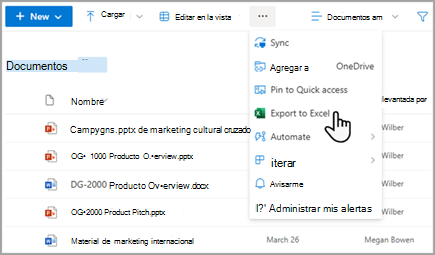Trabajar con el límite del umbral de vista de lista para todas las versiones de SharePoint
Usar índices y vistas filtradas para controlar los datos y mejorar el rendimiento
Planear y crear índices y usarlos en filtros puede mantener el número de elementos por debajo del Umbral de vista de lista. Para obtener más información, vea Agregar un índice a una columna de lista o biblioteca o Usar el filtrado para modificar una vista de SharePoint.
Los índices se crean automáticamente en las dos situaciones siguientes:
-
Cuando las vistas guardadas tienen columnas usadas para ordenar o filtrar.
-
Al ordenar en la experiencia moderna.
Nota: La creación automática de índices al ordenar en la experiencia moderna se limita a listas y bibliotecas con menos de 20 000 elementos. Si es mayor que 20 000 elementos, el índice se creará en segundo plano. La página Columnas indizadas mostrará "Indexación en curso" mientras el índice está en construcción.
Para SharePoint Server, si está bloqueado por el umbral de vista de lista, pero el número total de elementos es inferior a 20 000, puede agregar índices a columnas en SharePoint 2019.
En todas las versiones de SharePoint, puede crear una vista filtrada con un índice de columna para ayudar a reducir el número de resultados cuando se trabaja con bibliotecas y listas grandes. Crear una vista filtrada con una columna indexada es un proceso de dos pasos:
-
Crear un índice para una columna.
-
Cree una vista que use la columna indexada para filtrar la vista.
Para obtener más información sobre la indexación de columnas, vea Agregar un índice a una columna de lista o biblioteca.
Para obtener más información sobre el filtrado de columnas, vea Usar el filtrado para modificar una vista de SharePoint.
Editar la vista de lista
Si se produce un error al trabajar con una lista grande, edite la vista de lista.
Los cuatro cambios siguientes quitan los errores de umbral de vista de lista. Realice los cuatro cambios necesarios para quitar todos los errores.
Quitar la ordenación de la vista de lista
En Ordenar primero por la columna y Luego ordenar por la columna, seleccione Ninguno.
Nota: Las columnas con tipos de columna como personas, búsqueda o metadatos administrados pueden causar errores de umbral de vista de lista al ordenar. Sin embargo, puede usar texto, número, fecha y otros tipos de columna en la primera ordenación.
Quitar la agrupación en la vista de edición
En Primer grupo por la columna y Luego agrupar por la columna, seleccione Ninguno.
Otras ediciones de la vista de lista
Para todas las columnas de la sección Totales, seleccione Ninguna.
En la sección Columnas, compruebe el número de columnas necesarias para su visualización.
Nota: Mostrar 12 o más columnas de los siguientes tipos puede provocar un error de umbral de vista de lista: contactos, búsqueda y metadatos administrados. No se mostrarán columnas de otros tipos.
Uso de carpetas para organizar
Aunque las carpetas no son necesarias para usar listas y bibliotecas grandes, aun así puede usarlas para facilitar la organización de los datos y mejorar la eficacia del acceso a los datos. La creación de carpetas está habilitada de forma predeterminada en las bibliotecas de documentos, pero no en las listas. Para obtener más información, vea Crear una carpeta en una lista o oCrear una carpeta en una biblioteca de documentos.
Acerca del uso de carpetas
Notas:
-
Con SharePoint, si usa el comando Mover a o arrastrar y colocar, también se mueven los metadatos existentes.
-
Puede usar carpetas para organizar los datos de forma efectiva, aunque debería evitar tener una consulta en la carpeta que devuelva más que el umbral de vista de lista.
-
Como hemos comentado anteriormente, las vistas filtradas ayudan a reducir el número de resultados posibles por debajo del Umbral de vista de lista. Pero si mueve elementos a la Papelera de reciclaje de SharePoint, esos elementos se siguen contando al determinar si la expresión de filtro supera el umbral de vista de lista. Si vacía la Papelera de reciclaje ya no se contarán. Para obtener más información, vea Eliminar elementos o vaciar la Papelera de reciclaje de un sitio de SharePoint.
Al crear una carpeta, en segundo plano, está creando un índice interno. Este índice interno también se crea para la carpeta raíz o de nivel superior de una lista o biblioteca. Cuando obtiene acceso a los elementos de una carpeta, usa este índice interno para obtener acceso a los datos. Tenga presente que si una carpeta contiene subcarpetas, cada subcarpeta se cuenta como un elemento (pero no los elementos de esa subcarpeta).
Incluso si el número total de elementos de una lista o biblioteca es muy grande, la vista de una sola carpeta es al menos tan rápida como una vista que filtra el número total de elementos mediante una columna indexada. En algunos escenarios, podría ser posible distribuir todos los elementos de una lista o biblioteca en varias carpetas, de modo que ninguna carpeta tenga más de 5000 elementos.
Es importante tener en cuenta lo siguiente al usar carpetas para organizar una lista o biblioteca de gran tamaño:
-
Una carpeta puede contener más elementos que el Umbral de vista de lista, pero para evitar que se bloquee, es posible que deba usar una vista filtrada basada en índices de columna.
-
Si elige la opción Mostrar todos los elementos sin carpetas en la sección Carpetas al crear o modificar una vista en esta lista o biblioteca, deberá usar un filtro basado en un índice sencillo para asegurarse de que no alcanza el Umbral de vista de lista.
-
A menudo resulta útil hacer que la vista predeterminada muestre todas las carpetas disponibles sin ningún filtrado para que los usuarios puedan elegir la carpeta adecuada al insertar nuevos elementos. Además, al mostrar todas las carpetas, es menos probable que los elementos se agreguen fuera de las carpetas de la lista o biblioteca de manera incorrecta. A diferencia de las bibliotecas, no hay ninguna manera automática de mover elementos entre carpetas de una lista.
Para mover archivos entre carpetas en una biblioteca, vea Mover o copiar archivos en SharePoint.
Datos sin conexión y sincronizados
Los datos sin conexión permiten usar Excel o Access para consultar los datos de lista sin límites. Al sincronizar una carpeta de documentos, puede trabajar localmente en el equipo y los cambios se actualizan automáticamente en el servidor. Para obtener más información, vea Sincronizar archivos de SharePoint con el cliente de Sincronización de OneDrive (Groove.exe) o Sincronizar archivos de SharePoint y Teams con el equipo.
Sincronización sin conexión, datos externos y la administración de datos de Access
Poner los datos sin conexión suele ser más conveniente y eficaz al sincronizar con el equipo. Puede usar Excel, Access o Outlook, dependiendo de los datos de lista con los que está trabajando. También puede usar la administración de datos externos sin límites con sistemas de planeación de recursos empresariales (ERP), OData y servicios Web, según su servicio de SharePoint.
Uso de la sincronización sin conexión
Puede realizar cambios en su equipo de escritorio o portátil y, después, cuando vuelva a colocar los datos online, sincronizar los cambios y resolver conflictos de un modo simple y eficaz. Trabajar con listas grandes mediante la sincronización sin conexión para "limpiar", analizar o informar de datos ayuda a reducir la carga de la actividad de la base de datos y minimiza el uso de los recursos de SharePoint.
Puede desconectar los datos de la lista y sincronizar los cambios cuando vuelva a conectarse usando varios productos de Microsoft 365. Para exportar a estos, debe tener las aplicaciones instaladas, ya sea Microsoft 365 o la versión de escritorio de Office.
Uso de Microsoft Access para la sincronización sin conexión
Access puede administrar más filas de datos que SharePoint, y tiene muchas herramientas eficaces para manipular esos datos. Trabajar con los datos en Access y sincronizar con SharePoint permite trabajar con conjuntos de datos más grandes.
Puede leer y escribir la mayoría de las listas nativas desde Access vinculándolas, y Access funciona bien con prácticamente todos los tipos de datos de SharePoint. La vinculación le permite conectarse a los datos de una lista de SharePoint para crear una conexión bidireccional para ver y editar los datos más recientes tanto en la lista de SharePoint como en la base de datos de Access. Access crea una copia (o replica) de la lista de SharePoint en una tabla de Access. Una vez creada la tabla de Access, puede trabajar con datos de lista en Access hasta el límite de dos gigabytes de Access (excluyendo los datos adjuntos que no se almacenan localmente). Además, Access almacena en caché los datos de lista en el cliente, utiliza una memoria eficiente, memoria caché de escritura a través y solo transfiere elementos de lista modificados. Todo esto hace que las consultas y las actualizaciones funcionen mucho más rápido. Un cuadro de diálogo de resolución de conflictos también ayuda a administrar las actualizaciones de conflictos de forma fluida.
Si la característica Servicios de Access está activada, puede trabajar con muchos más datos que el Umbral de vista de lista, hasta 50 000 elementos de forma predeterminada. Access procesa automáticamente datos de listas o bibliotecas en pequeños lotes y, a continuación, vuelve a ensamblar los datos, una técnica que permite trabajar con sustancialmente más datos que el umbral de vista de lista y sin afectar negativamente a otros usuarios en el sitio de SharePoint.
Usar Microsoft Excel para la sincronización sin conexión
Puede exportar listas de SharePoint a una tabla de Excel que crea una conexión de datos unidireccional entre la tabla de Excel y la lista de SharePoint.
Excel también le permite trabajar con listas grandes sin bloqueos. Además, puede sincronizar Excel con SharePoint y Access para aprovechar las ventajas de cada plataforma.
Al actualizar los datos de la lista de SharePoint y actualizar la tabla de Excel, Microsoft Excel reemplaza los datos de Excel con los últimos datos de lista de SharePoint y sobrescribe los cambios realizados en esa tabla de Excel.
Una vez que los datos están en la tabla de Excel, puede aprovechar las numerosas características de análisis de datos de Excel, como hojas de cálculo potentes y flexibles, informes de tablas dinámicas, gráficos y minigráficos de aspecto profesional, formato condicional con iconos, barras de datos, escalas de colores y sofisticadas operaciones de análisis de hipótesis.
Si la característica Servicios de Access está activada, puede trabajar con muchos más datos que el Umbral de vista de lista, hasta 50 000 elementos de forma predeterminada.
Usar Microsoft Outlook para la sincronización sin conexión
Desde Outlook, puede leer y escribir Listas Contacto, Tarea, Calendario y Discusión, así como sincronizar bibliotecas de documentos. Por ejemplo, puede trabajar con listas de tareas estándar y listas de tareas de proyecto desconectando las listas de tareas, viendo, actualizando y asignando tareas nuevas, volviéndolas a poner en línea y sincronizándolas sin salir de Outlook. También puede almacenar, compartir y administrar contactos de SharePoint de forma más eficaz en Outlook.
Usar Access con productos de SharePoint para la sincronización sin conexión
En Access, se crea una base de datos web basada en Servicios de Access mediante la creación de tablas basadas en listas vinculadas, junto con consultas, formularios, informes y macros que publicó en un sitio de SharePoint. A medida que estas bases de datos web se actualizan, aún puede usarlas y modificarlas, así como crear nuevas a partir de una plantilla (pero no desde Access 2013).
Puede crear una aplicación de Access en SharePoint sin usar código. En general, una aplicación de SharePoint es una solución centrada en un asunto determinado que se distribuye y se pone a disposición con facilidad en un catálogo de soluciones. Piense en una aplicación como en una forma cómoda y diferente de empaquetar, distribuir, ejecutar, supervisar y retirar una solución. Para obtener más información, veaCrear una aplicación de Access.
A diferencia de una aplicación de base de datos web de Access que almacena datos en listas de SharePoint, una aplicación de Access usa una base de datos de SQL Server independiente de los productos de SharePoint para almacenar datos y, por tanto, no está sujeta al umbral de vista de lista de SharePoint. De este modo, se mejora significativamente la escalabilidad de las soluciones de Access pudiendo llegar a administrar de forma eficiente hasta millones de registros. Para los usuarios de SharePoint Server, la base de datos de SQL Server se puede configurar para que esté detrás del firewall de su organización. Para los usuarios en línea, la base de datos es una base de datos de SQL Server Azure habilitada con una cuenta gratuita y almacenamiento gratuito. Para obtener más información sobre Azure, consulta la página principal de Microsoft Azure.
Por último, aún puede sincronizar datos entre una lista de SharePoint y una tabla de Access y mantener actualizados ambos conjuntos de datos. Esta sincronización es bidireccional. Los cambios realizados en Access en los datos de la lista se cargan en la lista de SharePoint y los cambios realizados en la lista de SharePoint se descargan en Access en el equipo. Para obtener más información, vea Importar, vincular o mover datos a SharePoint.
Usar el cuadro de búsqueda de SharePoint
Una forma alternativa de buscar documentos o elementos en una lista o biblioteca de gran tamaño es usar el cuadro De búsqueda de la lista o biblioteca para escribir una palabra clave o frase. La búsqueda de SharePoint tiene sus propios mecanismos de indexación y no está sujeto al umbral de vista de lista ni a otros límites relacionados.
Otra solución para administrar las bibliotecas de gran tamaño es crear y usar un sitio del Centro de documentos. Diseñado para la administración de documentos, ofrece características como la protección y desprotección de archivos, flujos de trabajo, filtros y vistas.
Usar el cuadro Buscar para encontrar elementos de lista o biblioteca
Por lo general, hay dos cuadros de búsqueda en una página de SharePoint, la búsqueda de sitio en la parte superior de la página y el cuadro de búsqueda de la lista o biblioteca específica. Al usar el cuadro buscar de la lista o biblioteca, puede expandir progresivamente el ámbito de la operación de búsqueda:
-
De forma predeterminada, el ámbito de búsqueda se basa inicialmente en todos los elementos de la vista actual y las subcarpetas. Los resultados aparecerán como columnas que podrá filtrar y ordenar después. Si se supera actualmente el umbral de vista de lista, no aparecerán todos los resultados.
-
Si no encuentra lo que está buscando, puede expandir el ámbito de búsqueda para incluir toda la lista, incluidas todas las subcarpetas, independientemente de la vista actual o el Umbral de vista de lista.
-
Por último, puede expandir el ámbito para buscar en todo el sitio. En este caso, verá todos los resultados en la página estándar Buscar del sitio. Puede restringir aún más los resultados utilizando el Panel de refinamiento para filtrar, por ejemplo, por el autor de un documento o la fecha de creación de un elemento de lista. Incluso puede usar operadores lógicos o sintaxis booleana para formular consultas más elaboradas.
Nota: En la versión clásica de SharePoint, el cuadro de búsqueda solo está disponible para las listas y bibliotecas que aparecen como vistas representadas del lado cliente. Aunque el comportamiento predeterminado es mostrar el cuadro Buscar, el cuadro Buscar se puede ocultar con la propiedad del elemento web Vista de lista, Cuadro de búsqueda, en la sección Varios del panel de herramientas. Para obtener más información sobre las propiedades de los elementos web en la versión clásica de SharePoint, vea Usar la lista y otros elementos web en páginas clásicas.
Usar vistas personales, listas relacionales y fuentes RSS
Para ayudar más al rendimiento general del sistema y evitar alcanzar un umbral o límite de recursos, puede considerar si va a usar vistas personales, listas relacionales o fuentes RSS.
Vistas personales
Como la creación correcta de vistas que usan un índice de columna es más complicada para listas y bibliotecas grandes, es posible que quiera quitar el permiso Administrar vistas personales de los colaboradores de una biblioteca o lista de gran tamaño. Al quitar este permiso, puede evitar que los usuarios creen una vista que abarque todos los elementos y que pueda afectar negativamente al rendimiento del resto del sitio. Para obtener más información sobre los permisos, vea Personalizar permisos para una lista o biblioteca de SharePoint.
Listas relacionales
Al crear relaciones de lista mediante columnas de búsqueda, columnas únicas y comportamiento relacional obligatorio (también denominado integridad referencial), puede alcanzar el Umbral de vista de lista y se puede bloquear en las siguientes circunstancias:
-
Si hace que una columna sea única en una lista existente que tenga más elementos que el Umbral de vista de lista (pero tenga en cuenta que agregar un elemento a una lista que hace que la lista supere el Umbral de vista de lista es una operación que no suele bloquearse).
-
Si una lista tiene más elementos que el Umbral de vista de lista y, a continuación, activa Eliminación en cascada o Eliminación restringida para un campo de búsqueda de esa lista.
Fuentes RSS
Después de habilitar la compatibilidad con RSS en Administración central y en el nivel de colección de sitios, puede habilitar y configurar la compatibilidad con RSS para los distintos tipos de listas y bibliotecas. Cuando los usuarios obtienen acceso a la Fuente RSS para una lista o biblioteca, los datos se recuperan de esa lista. La vista RSS predeterminada limita el número de elementos que se devuelven, en función de la fecha en que el elemento se modificó por última vez mediante un filtro en la columna Modificado. Si la lista o biblioteca tiene muchos elementos y los usuarios obtienen acceso a la fuente RSS, es una buena idea indexar la columna Modificado. También puede reducir el número de elementos recuperados cambiando el número de elementos y el número de días para los que se incluyen cambios en una fuente RSS.
Para obtener más información sobre la administración de fuentes RSS, vea Administrar fuentes RSS para un sitio o una colección de sitios. Para obtener información sobre cómo agregar una fuente RSS, vea Crear una alerta para recibir una notificación cuando se cambie un archivo o una carpeta.